Snort IPS の制約事項
Snort IPS 機能には、次のような制約事項が適用されます。
-
Cisco 4000 シリーズ ISR でブーストライセンスを有効にした場合、Snort IPS の仮想サービスコンテナを設定できません。
-
ゾーンベース型ファイアウォールの SYN クッキー機能と互換性がありません。
-
ネットワークアドレス変換 64(NAT64)には対応しません。
-
オープンソースの Snort での SNMP ポーリングには、SnortSnmp プラグインが必要となります。SnortSnmp プラグインが UTD にインストールされていないため、Snort IPS は SNMP ポーリング機能または MIB に対応しません。
-
- IOS syslog はレートが制限されているため、Snort によって生成されたすべてのアラートが IOS Syslog で表示されない場合があります。ただし、外部ログサーバにエクスポートする場合は、すべての Syslog メッセージを表示できます。

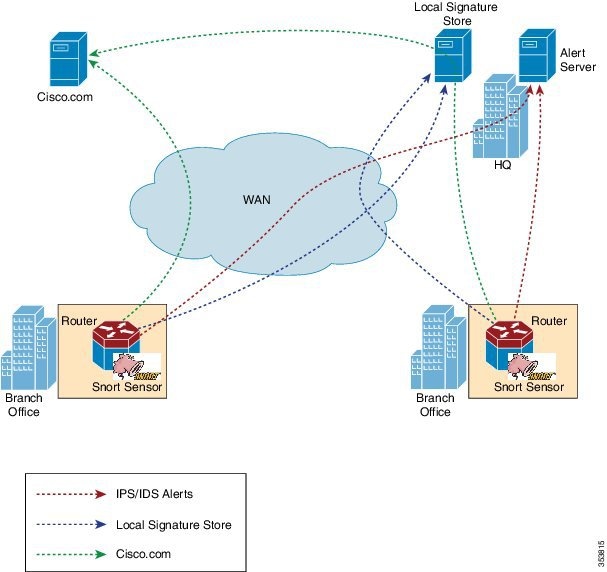
 フィードバック
フィードバック